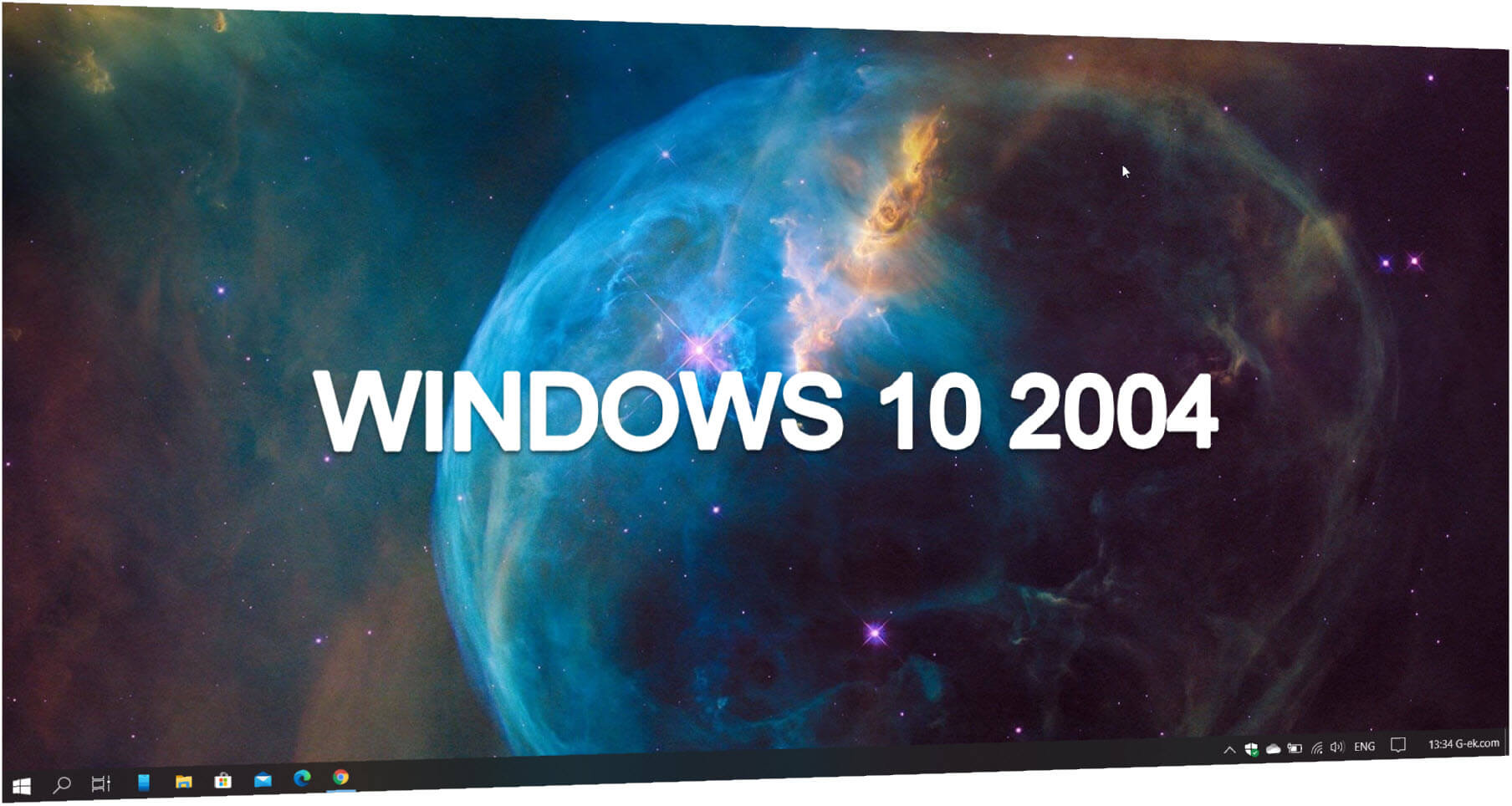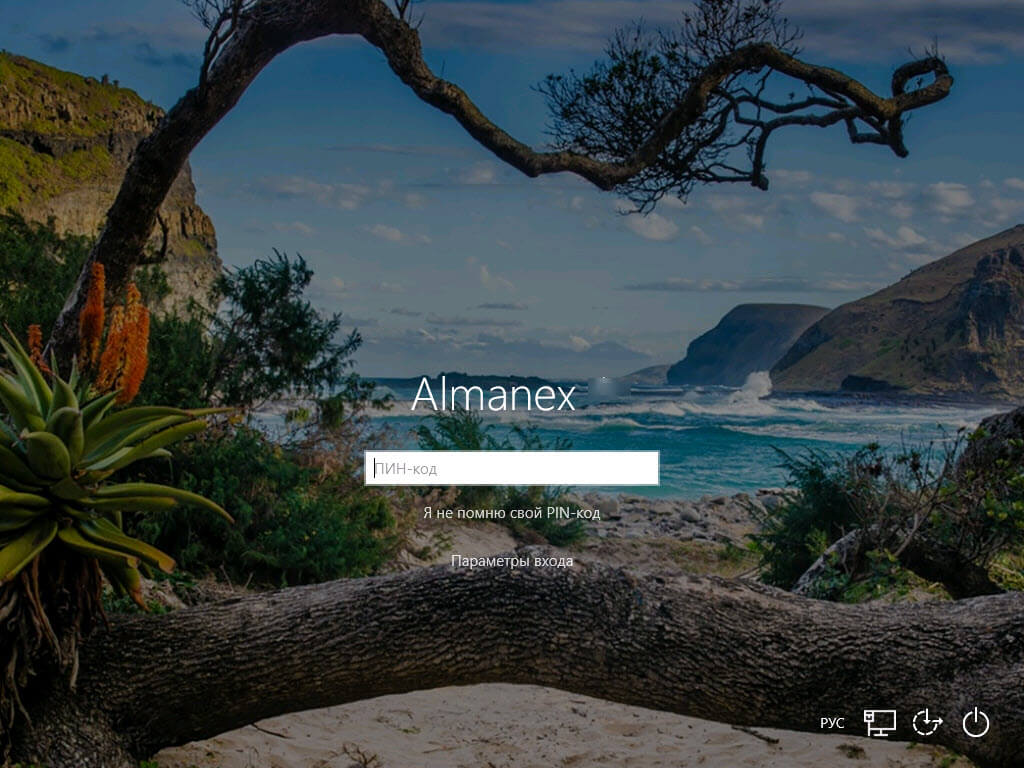Новые сборки Windows 10 поддерживают ряд параметров, которые можно использовать для изменения поведения наборов вкладок.
Примечание. Эти новые параметры доступны в Windows 10 с номером сборки 17666.
Вкладки приложений (Наборы): теперь большинство приложений смогут добавлять вкладки приложений и веб-страниц. Когда вы выберете ссылку например - электронной почты, она откроется на новой вкладке рядом с приложением, которое вы использовали. Кликните мышкой кнопку (+) в приложении откроется новая вкладка, которая поможет вам перейти к следующему местоположению. Возможно, вы уже знаете, что в ней открыть, или вам просто нужно немного вдохновения. Здесь вы сможете выполнить поиск в компьютере и Интернет, получать доступ к настраиваемым каналам, открывать часто используемые веб-сайты и приложения.
Как открывать все приложения в новых вкладках Windows 10.
- Откройте приложение «Параметры».
- Перейдите в раздел «Система» → «Многозадачность».
- Справа найдите раздел «Наборы».
- Установите опцию как «Автоматически открывать приложения и веб - сайты в новой» — Вкладке.

ОС будет группировать приложения и веб-сайты в виде вкладок, как показано ниже:
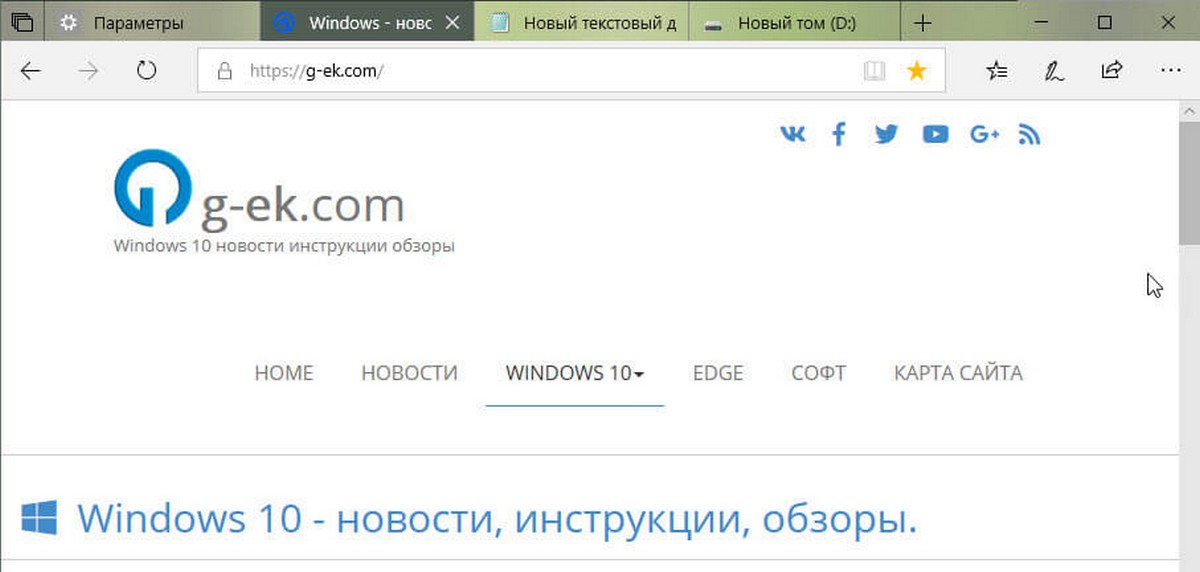
Теперь давайте посмотрим, как изменить это поведение.
Открывать все приложения и веб-сайты в новом окне Windows 10.
- Откройте приложение «Параметры».
- Перейдите в раздел «Система» → «Многозадачность».
- Справа найдите раздел «Наборы».
- Установите опцию «Автоматически открывать приложения и веб - сайты в новом» — Окне.
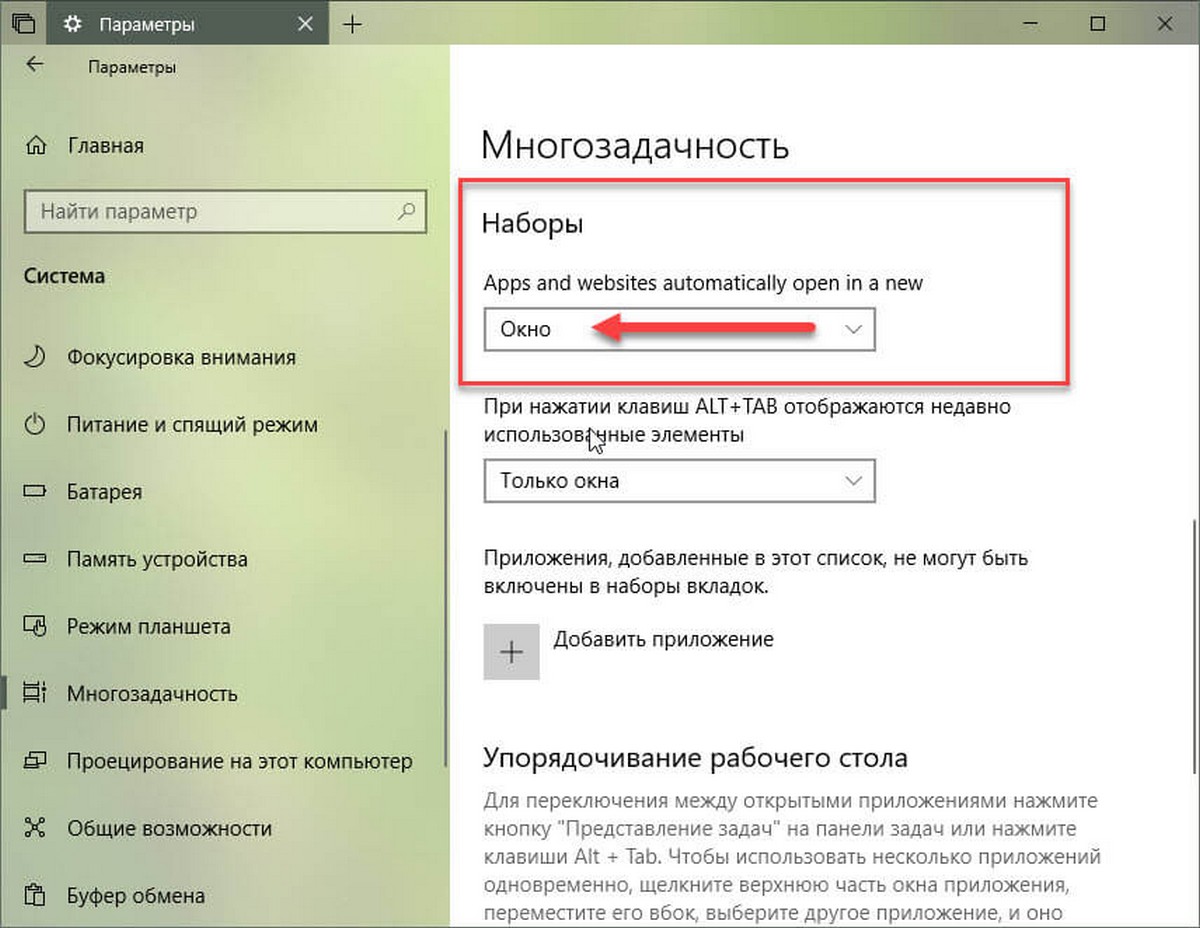
Результат будет следующим:
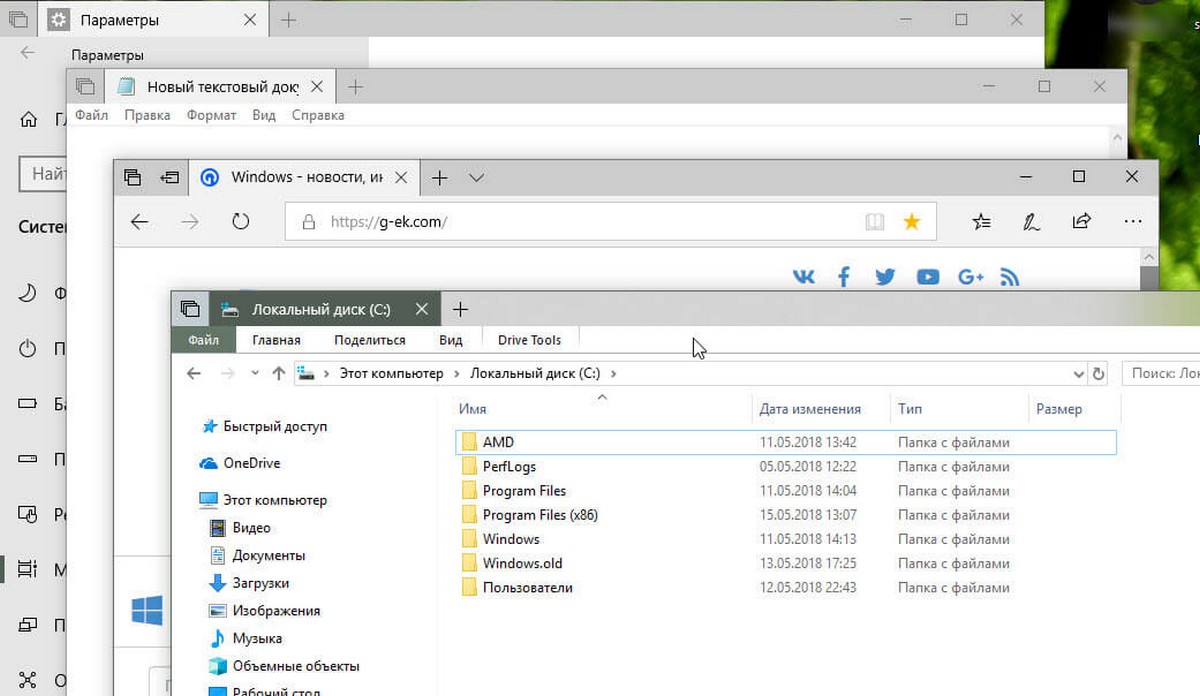
Если вам интересно, вы можете изменить поведение опции «Наборы» с помощью настройки реестра.
Чтобы изменить параметр с помощью настройки реестра, вам необходимо изменить значение параметра ForceNewTabGroup.
Перейдите в реестре по следующему пути:
HKEY_CURRENT_USER \ Software \ Microsoft \ Windows \ CurrentVersion \ TabShellAppSettings
Здесь измените параметр ForceNewTabGroup и установите его значение как:
- 0 - Открывать приложения во вкладках
- 1 – Открывать приложения в новом окне
Все.
Что вы думаете о новой опции? Вам нужны вкладки приложений в ОС? Напишите нам в комментариях.